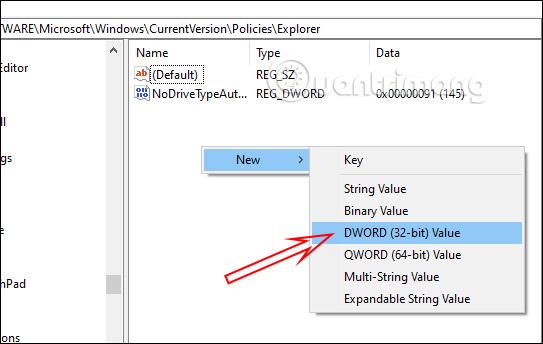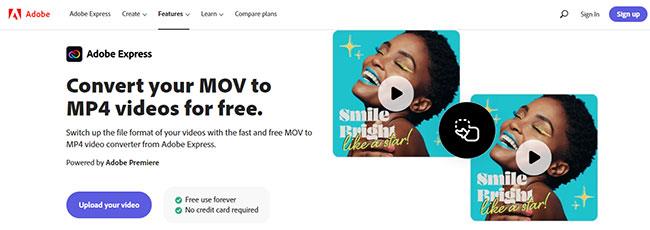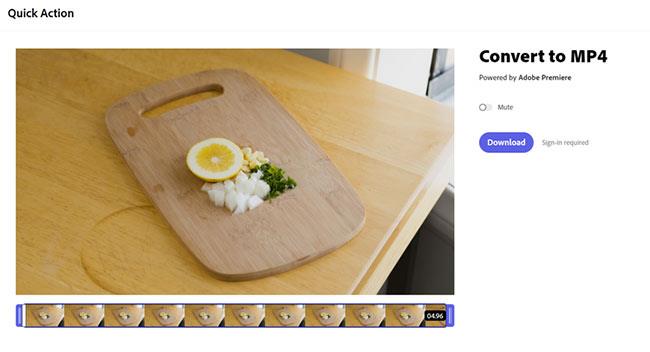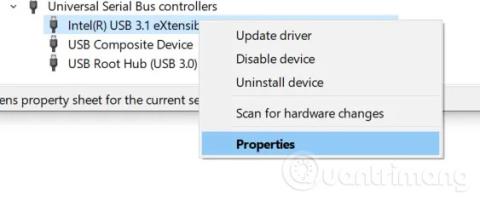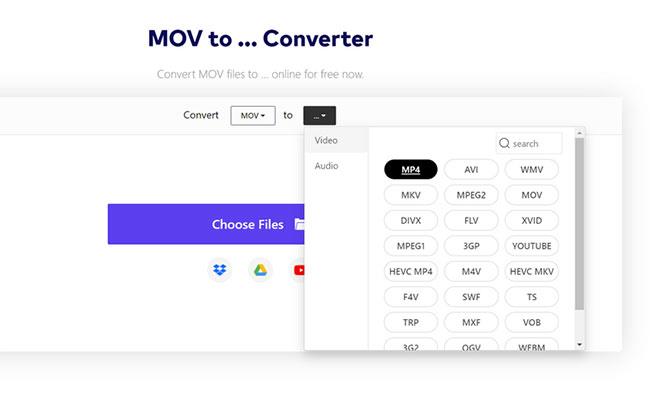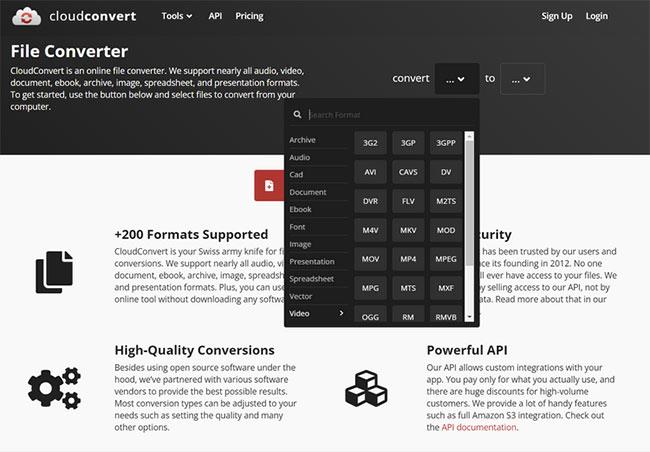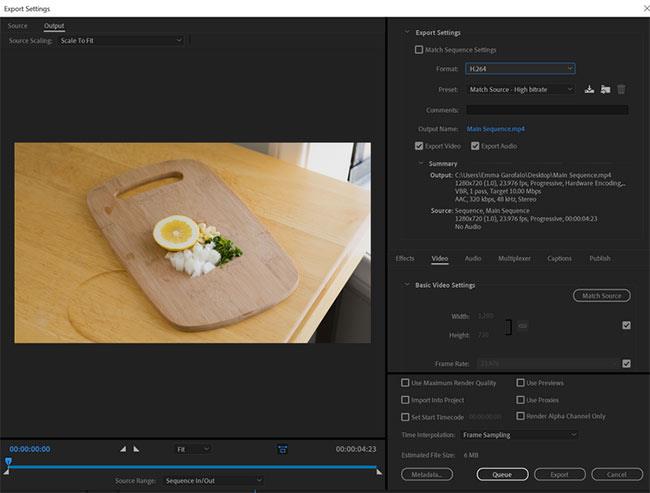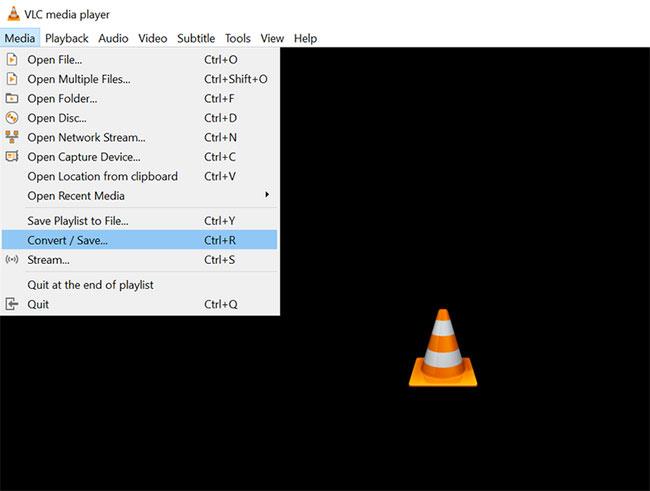Súbor MOV , známy aj ako formát multimediálneho súboru QuickTime, je v skutočnosti proprietárny formát súboru vyvinutý samotnou spoločnosťou Apple. Ak ste používateľom systému Windows, ktorý si niekedy vyskúšal prácu s pevným diskom naformátovaným spoločnosťou Apple, asi si viete predstaviť náročnosť tohto procesu. Našťastie, technologická priepasť sa postupom času zmenšila.
V súčasnosti väčšina počítačov a zariadení Apple dokáže spracovať súbory MOV aj MP4, aspoň do určitej miery. Potreba konvertovať video súbory MOV na súbory MP4 sa však neznížila. Tu vám Quantrimang.com ukáže 9 najlepších spôsobov, ako previesť súbory MOV na MP4.
Ako previesť MOV na MP4 v prehliadači
Ak máte na konverziu iba jeden alebo dva videosúbory, vyskúšajte ktorúkoľvek z nižšie uvedených bezplatných služieb, aby ste to urobili.
1. Adobe Express
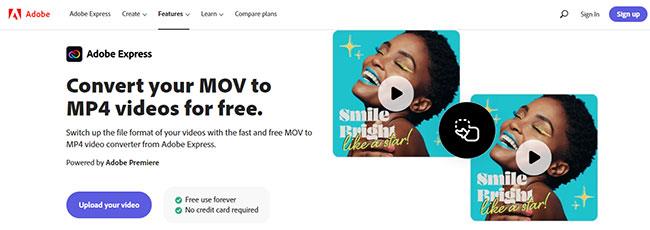
Adobe Express
Adobe Express (Creative Cloud Express) vám umožňuje rýchlo a jednoducho vytvárať vynikajúcu grafiku sociálnych médií, letáky, logá atď. na mobiloch a na webe. Nie sú potrebné žiadne dizajnérske zručnosti a začať je zadarmo.
Tento nástroj vám dáva pocit, že ste profesionálnym dizajnérom, keď si vyberiete alebo nahráte svoje vlastné obrázky, vyskúšate rôzne rozloženia, pridáte text k fotografiám a použijete rôzne efekty a sady Zaujímavý filter.
Vedeli ste však, že je možné previesť MOV na MP4 online pomocou Adobe Express? Je to skvelá služba, ktorá vykonáva prácu priamo v prehliadači.
S Adobe Express môžete:
- Konvertujte videá MOV na klipy MP4 pre lepšiu zdieľateľnosť : Video súbory MOV sú štandardom pre produkty Apple, ale nie sú vhodné pre všetky digitálne platformy. Ak chcete dosiahnuť maximálnu zdieľateľnosť, skonvertujte svoje video MOV na súbor MP4, čo je najrozšírenejší formát videa na webe.
- Ostrihajte svoj nový videoklip pomocou nástroja Trim : Po odovzdaní videa MOV môžete upraviť dĺžku nového klipu pomocou nástroja Trim. Dostaňte sa priamo k dobrým veciam nastavením posúvačov na nastavenie požadovaných parametrov pre vaše nové video.
- Stlmiť zvuk v novom videoklipe : Ak chcete odstrániť zvuk z novo konvertovaného klipu, vyberte možnosť Stlmiť .
- Urobte viac so svojimi videami na cestách : Adobe Express vám umožní upravovať videá v profesionálnej kvalite zadarmo v priebehu niekoľkých sekúnd. Natáčajte, upravujte a zdieľajte videá zo svojho zariadenia a zdieľajte ich na všetkých požadovaných kanáloch. Tvorte s istotou so silou Adobe na dosah ruky.
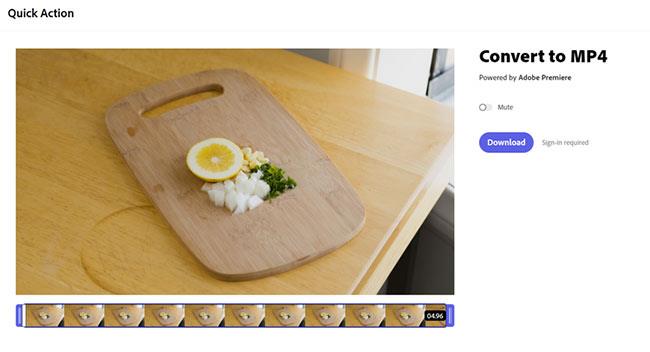
Preveďte MOV na MP4 pomocou Adobe Spark
Stačí prejsť na stránku konverzie videa MOV pomocou odkazu nad názvom a nahrať klip. V prípade potreby môžete skrátiť alebo stlmiť. Po prihlásení si môžete stiahnuť novo skonvertovaný súbor.
2. Zamzar
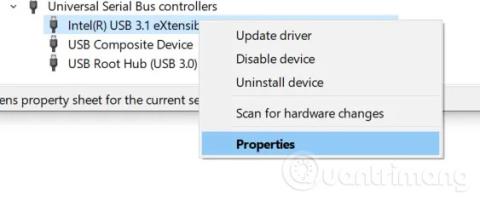
Zamzar
Zamzar je spoločnosť, ktorej poslaním je „poskytovať vysokokvalitné konverzie súborov pre čo najviac formátov súborov“. Toto je dobrý bezplatný nástroj na konverziu súborov, ktorý podporuje mnoho formátov súborov. Je skutočne jednoduchý na používanie a umožňuje vám prevádzať súbory online bez toho, aby ste museli sťahovať akýkoľvek softvér. Medzi vynikajúce výhody Zamzar patrí:
- Funguje na akomkoľvek operačnom systéme, pretože na spustenie vyžaduje iba prehliadač (t. j. Zamzar funguje s Windows, Linux, Mac)
- Súbory môžete nahrať z počítača alebo zadať adresu URL súboru online
- Konvertujte medzi viacerými formátmi dokumentov, obrázkov, videa, archívu, zvuku a CAD. Niektoré pozoruhodné formáty, ktoré Zamzar podporuje, zahŕňajú WPD (Wordperfect Document), RA (RealMedia Streaming Media), FLV a DOCX. Zamzar robí prácu s týmito formátmi a mnohými ďalšími tak jednoduchou ako pár kliknutiami.
- Zamzar konvertuje súbory TXT do formátu MP3 a poskytuje vysokokvalitnú online službu prevodu textu na reč
- Celý proces konverzie súborov pomocou Zamzar je dokončený v 4 krokoch, nie je potrebné žiadne sťahovanie
- Zamzar je možné použiť aj na konverziu súborov prostredníctvom e-mailu (do 1 MB zadarmo)
- Bežné konverzie bez e-mailu sú bezplatné pre akýkoľvek súbor do 50 MB, ale ak ho chcete používať s väčšími súbormi, môžete prejsť na platený plán. Inovácia prináša aj ďalšie výhody, ako napríklad online úložisko pre vaše súbory, vysokorýchlostné sťahovanie, žiadne reklamy, vyššiu prioritu konverzie a rýchlejšie časy podpory
Ak chcete použiť Zamzar na bezplatný prevod MOV na MP4, kliknite na rozbaľovaciu ponuku Konvertory v hornej časti webovej stránky a vyberte položku Video konvertory. Budete môcť načítať svoje súbory a konvertovať ich online.
3. Wondershare's Media.io
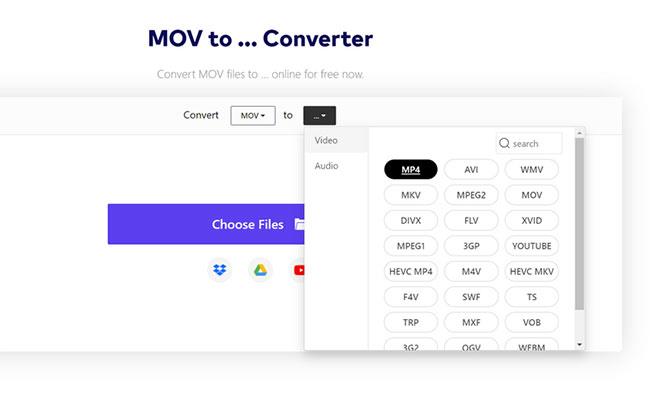
Na konverziu MOV na MP4 použite webovú stránku Wondershare Media.io
Online video konvertor Wondershare Media.io je veľmi podobný Zamzaru. Zdá sa, že ide o službu, ktorá sa dodáva s aplikáciou Wondershare UniConverter 13.
Wondershare online video konvertor nevyžaduje sťahovanie a je úplne zadarmo na použitie. Jediné, čo musíte urobiť, je nahrať súbor a kliknúť na Konvertovať.
4. CloudConvert
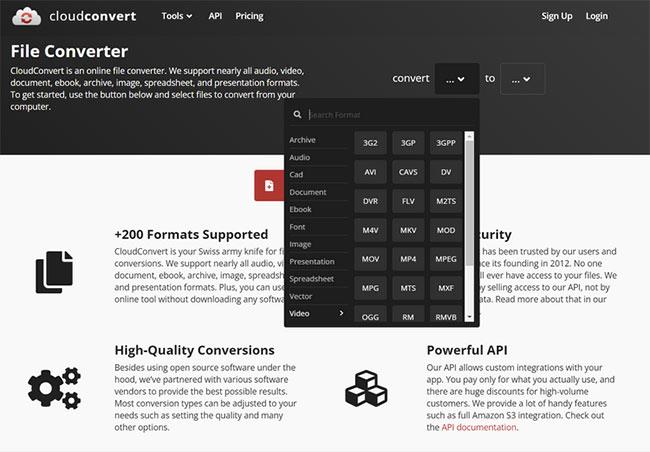
Preveďte MOV na MP4 pomocou CloudConvert
Toto je ďalšia jednoduchá služba na konverziu videa. Ak vás zaujíma, ako zmeniť MOV na MP4 bez sťahovania niektorých aplikácií tretích strán a žiadna z predchádzajúcich webových stránok nevyhovuje vašim potrebám, CloudConvert je vhodnou voľbou.
CloudConvert je skvelý, pretože podporuje takmer akúkoľvek kombináciu formátov súborov, ktoré naň hodíte, čo určite zahŕňa MOV až MP4. Ak máte menej ako 25 video súborov na konverziu z MOV do MP4, nemusíte sa ani registrovať.
Tých, ktorí potrebujú spracovať viac súborov, poteší zistenie, že predplatné CloudConvertu je ocenené podľa toho, koľko práce je treba. Platené predplatné má množstvo ďalších výhod: Nahrané súbory majú vysokú prioritu a veľkosť súboru, ktorý je potrebné nahrať, nie je nijako obmedzená.
Ako previesť MOV na MP4 pomocou aplikácie na stiahnutie
Pre tých, ktorí majú veľa video súborov na spracovanie, existuje množstvo kreatívnych aplikácií navrhnutých špeciálne pre danú úlohu.
Pri dôležitých projektoch a úlohách budú všetky nasledujúce možnosti fungovať dobre. V počítači môžete mať nainštalovaný jeden alebo dva z týchto nástrojov.
1. Adobe Premiere
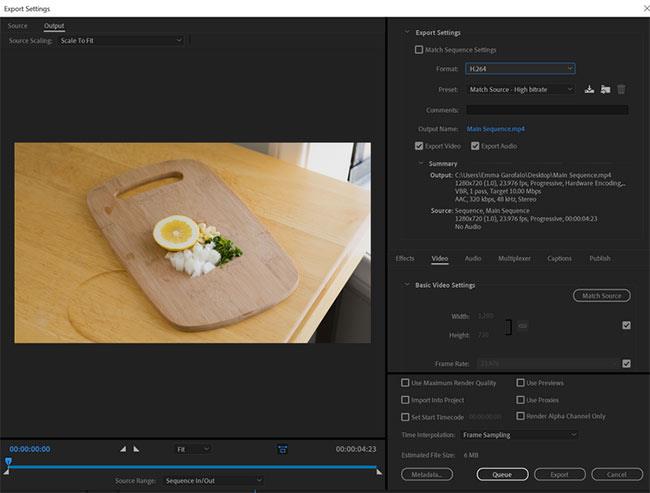
Exportujte H.264 MP4 z Premiere
Hoci je to trochu komplikované riešenie, Adobe Premiere možno použiť na konverziu súborov MOV na MP4. V podstate vytvárate sekvenciu jedného klipu a exportujete ho ako MP4. Nájdite video súbor, hoďte ho na časovú os a exportujte ako H.264.
2. Adobe Media Encoder
Použite Media Encoder na prevod MOV do MP4
Media Encoder je tu cenovo dostupnejšia možnosť. Tento nástroj je v skutočnosti vytvorený na konverziu dávkových súborov. Kliknite na znamienko plus v hornej časti frontu a importujte svoj klip. Vyberte H.264 ako cieľový kontajner, vyberte cieľový priečinok a stlačte tlačidlo Prehrať, aby sa veci rozbehli. Ak chcete zvládnuť sériu procesov konverzie súborov MOV na MP4, Media Encoder je hlavným odporúčaním, ktoré by tento článok chcel predstaviť čitateľom.
Ak ste niekedy exportovali video súbor pomocou Premiere alebo Media Encoder, budete presne vedieť, ako tento proces funguje. Nie je tu žiadny rozdiel.
3. iMovie
iMovie možno použiť na konverziu video súborov rovnako ako Premiere. Jediné, čo musíte urobiť, je importovať súbor MOV, pridať ho na časovú os a exportovať ako MP4.
Týmto spôsobom je možné použiť takmer akýkoľvek typ aplikácie na úpravu videa – AVID, Final Cut atď. Ak videoprogram dokáže pracovať so súbormi MOV, je pravdepodobné, že dokáže exportovať aj do formátu MP4.
4. Prehrávač médií VLC
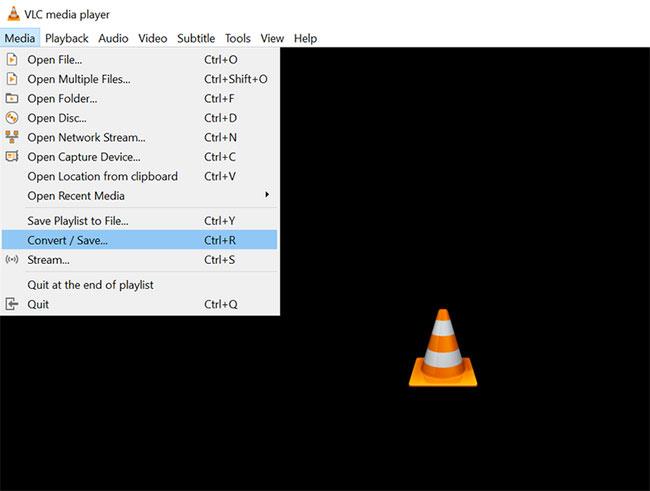
Prehrávač médií VLC
Je niečo, čo VLC Media Player nedokáže? Tento všetkým obľúbený program dokáže dokonca konvertovať video súbory z MOV do MP4.
V rozbaľovacej ponuke Médiá vyberte možnosť Konvertovať/Streamovať . Nahrajte video súbor a vyberte cieľový profil, MOV do MP4 alebo inú možnosť. Kliknutím na položku Uložiť ako súbor spustite konverziu videa.
5. QuickTime Player Pro
Na záver poďme k samotnej aplikácii QuickTime. MOV môžete previesť na MP4 pomocou QuickTime, ale iba s verziou Pro. Hoci bezplatná verzia QuickTime dokáže do určitej miery konvertovať video súbory, v skutočnosti máte možnosť zmeniť iba kvalitu súboru, nie samotný kontajner súborov.
Ak chcete previesť video do formátu MP4 pomocou programu QuickTime Pro, načítajte súbor videa a exportujte ho z aplikácie s príslušnými možnosťami výstupu v rozbaľovacej ponuke Exportovať ako .
6. Media Converter
Toto je jednoduchý a bezplatný spôsob, ako previesť videá MOV na vašom iPhone do kompatibilnejšieho formátu MP4. Podrobný návod je v článku: Ako previesť MOV súbory na MP4 na iPhone zadarmo .
Dúfam, že nájdete tú správnu voľbu!